La sveglia dell’iPhone non funziona? 12 modi per risolverlo!
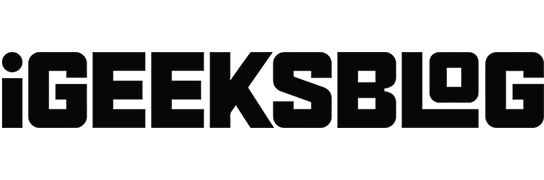
Usiamo i nostri iPhone per tutto e tutto in questi giorni. Hanno sostituito diversi prodotti tradizionali come taccuini, calcolatrici, orologi, ecc. Ora molti di noi usano anche i nostri iPhone in sostituzione della tradizionale sveglia. Ma cosa succede se hai problemi con questo e la sveglia del tuo iPhone non suona, facendoti tardi a scuola o al lavoro?
In effetti, se non ti svegli in tempo, ciò influirà negativamente sul tuo programma. Inoltre, chi non ama essere puntuale? Se la sveglia del tuo iPhone non si attiva anche se l’hai impostata correttamente, leggi i suggerimenti di seguito per risolvere il problema.
- Controlla l’interruttore di disattivazione dell’audio
- Imposta un suono di allarme sul tuo iPhone
- Alza il volume della sveglia
- Assicurarsi che l’ora della sveglia sia corretta
- Rimuovi gli allarmi di terze parti
- Disattiva il Bluetooth o le cuffie cablate
- Regola il tempo di sospensione / le impostazioni di sospensione
- Elimina tutti gli allarmi e ricomincia
- Aggiorna il tuo iPhone e l’app Orologio
- Riavvia il tuo iPhone
- Resettare tutte le impostazioni
- Contatta il supporto Apple
1. Controllare l’interruttore di silenziamento
L’allarme dovrebbe suonare anche se metti il tuo iPhone in modalità silenziosa facendo scorrere l’interruttore Suoneria/Silenzioso. Tuttavia, è meglio lasciare il tuo iPhone in modalità suoneria in modo da non incorrere in problemi.
Controlla anche se gli altoparlanti del tuo iPhone funzionano correttamente. Per fare ciò, riproduci alcuni contenuti multimediali tramite Apple Music, YouTube, ecc. Se l’altoparlante funziona correttamente, vai al passaggio successivo.
2. Imposta un suono di allarme sul tuo iPhone
Se non hai impostato il suono della sveglia, non verrà riprodotto alcun suono quando la sveglia suona. L’iPhone vibrerà solo. Se hai impostato il suono della sveglia su “No” per errore, ecco come risolverlo.
- Apri l’app Orologio sul tuo iPhone.
- Seleziona l’opzione “Sveglia” dal menu in basso.
- Seleziona la sveglia per la quale desideri apportare modifiche.
- Tocca Suono.
- Scorri verso l’alto e seleziona una suoneria. Puoi anche impostare un brano da Apple Music come sveglia su iPhone.
- Ora fai clic su “Vibrazione” e scegli un modello di vibrazione.
- Fare clic su “Audio”→ “Indietro” nell’angolo in alto a sinistra dello schermo.
- Nella schermata successiva, fai clic su Salva.
Si prega di non saltare l’ultimo passaggio poiché questo è l’unico modo per garantire che tutte le modifiche vengano applicate.
3. Alzare il volume della sveglia
Come la prima correzione, è probabile che tu abbia impostato la suoneria e il volume degli avvisi al minimo. In questo caso, ecco come risolverlo.
- Apri “Impostazioni” sul tuo iPhone.
- Fai clic su Suono e feedback aptico.
- Ora trascina il cursore verso destra per assicurarti di aver impostato il volume per suonerie e avvisi al massimo.
Se i pulsanti del volume funzionano accidentalmente e abbassano il livello del volume, è possibile disabilitare completamente i pulsanti. Basta disattivare l’interruttore “Cambia con i pulsanti” sulla stessa schermata.
4. Assicurarsi che l’ora della sveglia sia corretta
La soluzione ai nostri problemi spesso è proprio davanti ai nostri occhi, ma tendiamo a non vederla. Il motivo per cui la tua sveglia non suona mai in orario potrebbe essere perché hai impostato l’ora sbagliata. Non sto dicendo che mi succeda spesso (fidati, non è così), ma è probabile che tu abbia erroneamente impostato l’ora alle 18:00 anziché alle 6:00.
Per assicurarti che non sia così e che tu sia molto più intelligente di me, vai all’app Orologio → Sveglia → e controlla di nuovo l’ora della sveglia.
5. Rimuovere gli allarmi di terze parti.
Sull’App Store sono disponibili molte app di allarme di terze parti per iPhone. Senza dubbio potrebbero avere funzionalità aggiuntive rispetto all’app Orologio predefinita. Faresti meglio a disinstallare quelle app. Sì, c’è una piccola possibilità che questo possa risolvere il tuo problema.
Alcune app richiedono autorizzazioni strane e possono interferire con l’app Orologio e la sua funzione di allarme, il che alla fine rende inutili entrambe queste app. Quindi, sbarazzati di quelle app poiché le app native funzionano alla grande come sveglia.
6. Disattiva il Bluetooth o le cuffie cablate.
Ancora una volta, gli ingegneri Apple sono abbastanza intelligenti da programmare il software di allarme per emettere il suono dell’allarme attraverso gli altoparlanti integrati del dispositivo, anche quando è collegato a dispositivi audio cablati o Bluetooth. Tuttavia, alcuni bug e arresti anomali impediscono al codice di funzionare correttamente.
Ad esempio, il tuo iPhone potrebbe essere bloccato in modalità cuffia, ecc. In questi casi, l’opzione migliore è disconnettere il tuo iPhone da qualsiasi dispositivo audio cablato o Bluetooth per assicurarti che tutto funzioni senza problemi.
7. Regola le impostazioni dell’ora di andare a letto/sonno
Se stai utilizzando la funzione Sleep Time sul tuo iPhone e hai impostato la stessa ora per la sveglia e la sveglia, c’è la possibilità che entrambe queste funzioni possano entrare in conflitto e nessuna delle due funzioni.
Per evitare ciò, è necessario modificare i tempi di una di queste funzioni o disattivare completamente la funzione Bedtime.
8. Elimina tutti gli allarmi e ricomincia
Hai impostato troppe sveglie? Sei confuso dal lungo elenco di allarmi? Tutti questi avvisi possono causare problemi di incompatibilità; quindi nessuno di loro funziona correttamente.
In questo caso, dovresti eliminare tutti gli allarmi e ricominciare da capo. Sbarazzati di tutto e imposta una nuova sveglia per qualsiasi momento. Ecco come farlo
- Apri l’app Orologio sul tuo iPhone.
- Seleziona l’opzione “Sveglia” dal menu in basso.
- Fai clic su “Modifica” nell’angolo in alto a sinistra.
- Seleziona il pulsante meno rosso e fai clic su Elimina.
- Ripetere gli stessi passaggi per tutti gli allarmi.
- Fai clic su “Fine” nell’angolo in alto a sinistra dopo aver eliminato tutti gli allarmi.
- Ora vai avanti e imposta la sveglia per l’ora desiderata.
9. Aggiorna il tuo iPhone e l’app Orologio.
Non esiste un sistema operativo che non presenti errori e glitch del software. Inoltre, iOS è diventato ultimamente un focolaio di bug software a causa di tutte le nuove funzionalità introdotte in iOS 16. Non posso esserne sicuro al 100% e affermare che nessuno di questi bug influisce sull’app Orologio su iPhone. Invece, molto probabilmente è stato colpito da uno di questi errori e da un malfunzionamento.
La migliore soluzione a questo problema è aggiornare l’app Orologio e quindi aggiornare iOS all’ultima versione disponibile. Abbiamo guide passo passo per aiutarti a imparare come aggiornare le app sul tuo iPhone e come aggiornare il tuo iPhone.
10. Riavvia il tuo iPhone
La vecchia soluzione per riparare i gadget è riavviarli. Alcuni dicono che aiuta a svuotare la cache e quindi aiuta a eliminare alcuni bug o problemi tecnici del software. Esiste la possibilità che i problemi possano essere risolti solo per riaffiorare dopo un certo periodo.
Detto questo, riavviare il mio iPhone è stata una delle migliori decisioni per me. Ecco una guida passo passo per aiutarti a ripristinare il tuo iPhone, indipendentemente dal modello che hai.
11. Ripristina tutte le impostazioni
Se nessuna delle soluzioni di cui sopra aiuta a risolvere il problema della sveglia dell’iPhone, l’opzione migliore successiva è ripristinare le impostazioni di fabbrica del tuo iPhone. Sì, perderai tutti i dati. Per evitare che ciò accada, esegui il backup di tutti i dati del tuo iPhone su iCloud in modo da poter ripristinare il tuo iPhone da un backup iCloud. Segui i passaggi indicati di seguito per riavviare il tuo iPhone.
- Apri “Impostazioni” sul tuo iPhone.
- Vai a Generale.
- Fai clic su Trasferisci o ripristina iPhone.
- Scegli Ripristina → Ripristina tutte le impostazioni.
- Inserisci la tua password per confermare la tua scelta e segui le istruzioni sullo schermo.
12. Contatta il supporto Apple
Sfortunatamente, se il problema persiste, è il momento di contattare il supporto Apple. Se si tratta di un problema hardware e il tuo dispositivo è in garanzia, il problema verrà risolto senza che tu debba preoccuparti. Inoltre, se hai un piano AppleCare+ attivo, ti costerà il minimo indispensabile.
Puoi andare all’Apple Store più vicino o consultare la nostra guida per contattare l’assistenza Apple per saperne di più sul processo.
Firma…
Il supporto Apple risolverà sicuramente il problema con l’allarme dell’iPhone che non funziona se i primi 11 passaggi non hanno funzionato per te. Capisco quanto sia frustrante non avere una sveglia. Se hai altri dubbi, faccelo sapere nei commenti qui sotto e ti risponderemo il prima possibile.



Lascia un commento